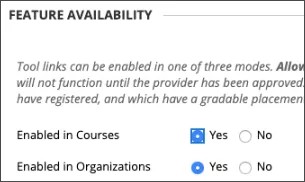Microsoft에서는 교수자가 Teams 모임을 생성하고 학생과 공유할 수 있게 해주는 애플리케이션을 만들었습니다. Blackboard에서는 이 애플리케이션을 Learn과 통합할 수 있는 LTI Advantage 도구로 만들었습니다. 이러한 통합을 통해 사용자는 모든 Learn 코스 내에서 바로 Microsoft Teams 모임을 시작할 수 있습니다.
Learn SaaS 고객 여러분, 잘 찾아오셨습니다!
Learn 셀프 및 관리 호스팅 고객 여러분, Microsoft Teams에 대한 호스팅 정보를 확인해 보십시오.
요구 사항
Microsoft Teams for Blackboard 통합은 모든 Blackboard Learn 코스에서 사용할 수 있습니다. Microsoft Teams for Blackboard를 사용하려면 교육기관에서 다음과 같은 요구 사항을 충족해야 합니다.
- Blackboard Learn SaaS 또는 Blackboard Learn 9.1 2019 Q2/3700(2019년 5월에 릴리즈됨) 이상 버전이어야 합니다.
- LTI를 코스에서 사용하려면 관리자 패널 > LTI 도구 제공자 > 전역 속성 관리에서 활성화해야 합니다. LTI를 코스 및 조직(선택 사항)에서 사용할 수 있도록 활성화하고 제출을 선택합니다.
- LTI를 구성해야 합니다.
- Microsoft Teams for Blackboard LTI 1.3 도구를 추가해야 합니다.
- Microsoft Teams for Blackboard REST API 통합을 추가해야 합니다.
Microsoft Teams for Blackboard LTI 1.3 도구를 추가해야 합니다.
- 관리자 패널에서 LTI 도구 제공자를 선택합니다.
- LTI 1.3 도구 등록을 선택합니다.
- 도구 상태에서 승인됨을 선택합니다.
- 클라이언트 ID 필드에 다음을 입력합니다.
1df16aa2-2f09-4808-9ff8-09cc67206666
- 제출을 선택합니다.
- LTI 도구 제공자의 목록에서 Microsoft Teams에 대해 배치 관리를 선택합니다.
- 배치 생성을 선택합니다.
- 레이블에 Microsoft Teams를 입력하고, 핸들에 MicrosoftTeams(공백 없음)를 입력한 후 코스 도구를 선택합니다.
- 도구 제공자 URL에 https://msteams.blackboard.com/lti13을 입력합니다.
- 제출을 선택합니다.
Microsoft Teams for Blackboard REST API 통합을 추가해야 합니다.
- Microsoft Teams REST API 통합과 함께 사용할 사용자(사용자명: msteams, 시스템 내 역할: 없음)를 생성합니다.
- 관리자 패널로 이동하여 REST API 통합을 선택합니다.
- 통합 생성을 선택합니다.
- 다음과 같은 애플리케이션 ID를 추가합니다.
1df16aa2-2f09-4808-9ff8-09cc67206666
- Learn 사용자 아래에 1단계에서 생성한 사용자명인 msteams를 입력합니다.
- 최종 사용자 접근을 예로 설정합니다.
- 사용자 역할을 수행할 권한 있음을 서비스 기본값(아니요)으로 설정합니다.
- 제출을 선택합니다.
이 통합은 REST API 통합의 목록에 포함되며 자동으로 사용할 수 있도록 설정됩니다.
도움을 받을 수 있는 곳
이 통합 기능을 사용하면 모임 세션을 생성하고 이를 Microsoft Teams 채팅으로 설정하는 과정이 간소화됩니다. Microsoft Teams에서 생성한 세션으로 연결되는 공개 접근 링크는 Ultra 코스 보기의 코스 윤곽 또는 Original 코스 보기의 콘텐츠 영역에 추가되고 Learn 코스 캘린더에 캘린더 항목으로 추가됩니다.
LTI 또는 Rest API 설정과 관련된 문제가 발생하는 경우 Behind the Blackboard에서 티켓을 제출하십시오.
Microsoft 지원 리소스
이 통합 기능으로는 Microsoft Teams 사이트에 대한 사용자 데이터, 멤버십 또는 자격을 관리할 수 없습니다. 학생이 Microsoft Teams의 파일 또는 기타 도구에 접근해야 하는 경우에는 교수자가 해당 사용자를 Teams 사이트에 추가해야 합니다. Teams 파일, Wiki나 과제와 같은 도구 또는 OneDrive, Outlook, 캘린더와 같은 기타 O365 서비스와 직접 통합되는 기능은 없습니다. Microsoft Teams, Outlook, OneDrive 및 기타 O365 기능을 사용하는 데 도움이 필요하다면(사용자가 이러한 도구를 사용하여 파일을 공동 작업하고 공유하는 방법 등) Microsoft에서 제공하는 지원 리소스를 사용해 주십시오.
추가 리소스
Teams 사용에 관해 Microsoft에서 제공하는 무료 리소스를 확인하십시오. 리소스는 영어로만 제공될 수 있습니다.